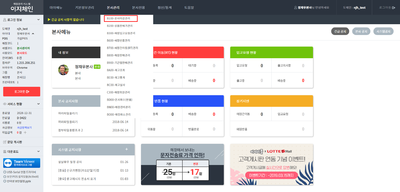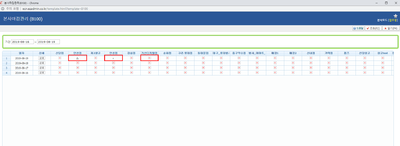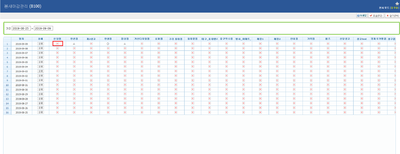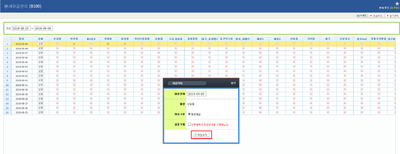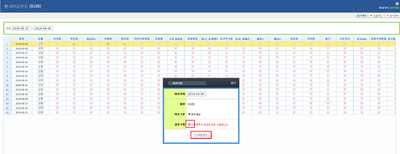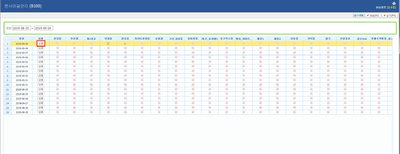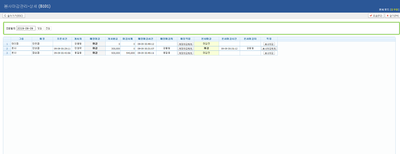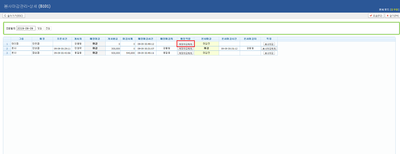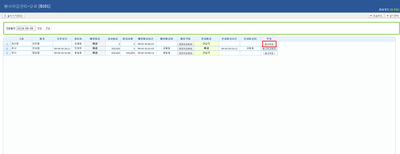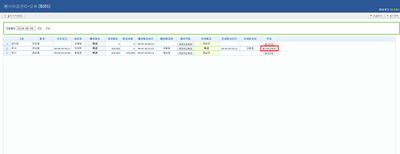"B100 본사마감관리"의 두 판 사이의 차이
둘러보기로 이동
검색으로 이동
(→개요) |
|||
| (같은 사용자의 중간 판 18개는 보이지 않습니다) | |||
| 11번째 줄: | 11번째 줄: | ||
|} | |} | ||
* '''매장마감'''을 본사에서 관리할 수 있습니다. | * '''매장마감'''을 본사에서 관리할 수 있습니다. | ||
| + | * 매장에서 마감작업 후 본사에서 한번 더 매장마감을 체크할 수 있습니다. | ||
* 매장이 미마감인 경우에도 '''본사에서 마감처리를 할 수 있습니다.''' | * 매장이 미마감인 경우에도 '''본사에서 마감처리를 할 수 있습니다.''' | ||
| − | * '''개별마감과 일별마감 작업이 모두 가능'''합니다. | + | * '''개별마감과 일별마감 작업이 모두 가능'''합니다.<br><br> |
| − | * | + | * [[CB00 매장마감관리]] 바로가기<br><br> |
{| class="wikitable" | {| class="wikitable" | ||
| 33번째 줄: | 34번째 줄: | ||
<br> | <br> | ||
| − | ==<big>'''step 1. | + | ==<big>'''step 1. 본사마감관리 페이지 이동'''</big>== |
{|width="1200px" | {|width="1200px" | ||
| 39번째 줄: | 40번째 줄: | ||
| valign=top| | | valign=top| | ||
| − | 1. ''' | + | 1. '''본사아이디'''로 로그인합니다. |
| − | 2. 화면에서 ''' | + | 2. 화면에서 '''본사관리>B100-본사마감관리'''를 클릭합니다. |
|| | || | ||
| − | [[File: | + | [[File:본사마감관리01.png|thumb|400px|(확대하려면 클릭)]] |
|} | |} | ||
| 53번째 줄: | 54번째 줄: | ||
| valign=top| | | valign=top| | ||
| − | 3. | + | 3. 매장별로 마감현황을 조회할 수 있습니다. |
| + | * X : 매장마감이 아직 완료되지 않은 경우 | ||
| + | * △: 매장마감이 완료된 경우 | ||
| + | * ○: 본사마감이 완료된 경우 | ||
|| | || | ||
| − | [[File: | + | [[File:본사마감관리02.png|thumb|400px|(확대하려면 클릭)]] |
|} | |} | ||
| + | ---- | ||
| − | + | ==<big>'''step 2. 본사마감관리 작업'''</big>== | |
| − | |||
{|width="1200px" | {|width="1200px" | ||
|- | |- | ||
| valign=top| | | valign=top| | ||
| − | + | 1. 리스트의 x,△ 버튼을 클릭합니다. | |
| − | + | * 본사마감을 완료한 O 버튼의 경우 클릭이 되지 않습니다. | |
| − | * | ||
| − | |||
| − | |||
| − | |||
|| | || | ||
| − | [[File: | + | [[File:본마001.png|thumb|400px|(확대하려면 클릭)]] |
|} | |} | ||
| − | |||
| − | |||
---- | ---- | ||
| − | |||
| − | |||
| − | |||
| − | |||
| − | |||
| − | |||
| − | |||
| − | |||
| − | |||
| − | |||
{|width="1200px" | {|width="1200px" | ||
|- | |- | ||
| valign=top| | | valign=top| | ||
| − | + | 2. 매장 마감작업을 할 수 있는 팝업창이 열립니다. | |
| − | + | * 마감하기 버튼을 클릭하면 매장마감작업이 완료됩니다. | |
|| | || | ||
| − | [[File: | + | [[File:본마002.png|thumb|400px|(확대하려면 클릭)]] |
|} | |} | ||
| − | |||
| − | |||
---- | ---- | ||
| − | |||
| − | |||
| − | |||
| − | |||
| − | |||
| − | |||
| − | |||
| − | |||
| − | |||
| − | |||
| − | |||
| − | |||
| − | |||
| − | |||
| − | |||
| − | |||
| − | |||
| − | |||
| − | |||
| − | |||
| − | |||
| − | |||
| − | |||
| − | |||
| − | |||
| − | |||
| − | |||
| − | |||
| − | |||
{|width="1200px" | {|width="1200px" | ||
|- | |- | ||
| valign=top| | | valign=top| | ||
| − | + | 3. 설정삭제 버튼에 체크 후 마감하기 버튼을 누를경우 매장마감이 해제됩니다. | |
| − | |||
|| | || | ||
| − | [[File: | + | [[File:본마003.png|thumb|400px|(확대하려면 클릭)]] |
|} | |} | ||
| − | |||
| − | |||
| − | |||
<br> | <br> | ||
| − | ==<big>'''step 3. | + | ==<big>'''step 3. 본사마감관리-상세 작업'''</big>== |
| − | |||
{|width="1200px" | {|width="1200px" | ||
|- | |- | ||
| valign=top| | | valign=top| | ||
| − | + | 1. 리스트의 '''상세버튼'''을 클릭합니다. | |
| − | 1. | ||
|| | || | ||
| − | [[File: | + | [[File:본마013.png|thumb|400px|(확대하려면 클릭)]] |
|} | |} | ||
| + | ---- | ||
| − | |||
| − | |||
{|width="1200px" | {|width="1200px" | ||
|- | |- | ||
| valign=top| | | valign=top| | ||
| − | + | 2. '''본사마감관리-상세 페이지로 이동'''합니다. | |
| − | + | * '''매장마감이 되어있는 매장만 조회'''됩니다. | |
| + | * 해당 페이지에서 '''매장마감해제 및 본사마감/해제 작업을 할 수 있습니다.''' | ||
|| | || | ||
| − | [[File: | + | [[File:본마014.png|thumb|400px|(확대하려면 클릭)]] |
|} | |} | ||
| + | ---- | ||
| − | |||
| − | |||
| − | |||
| − | |||
| − | |||
{|width="1200px" | {|width="1200px" | ||
|- | |- | ||
| valign=top| | | valign=top| | ||
| − | + | 3. 매장마감해제 버튼을 클릭 시 '''매장마감이 해제'''됩니다. | |
| − | + | * 매장마감 작업은 '''매장모드에서만 가능'''합니다. | |
| − | + | * 매장에서 마감처리 시 '''마감시제가 틀린 경우 해제하여 확인 및 재설정'''이 가능합니다. | |
|| | || | ||
| − | [[File: | + | [[File:본마05.png|thumb|400px|(확대하려면 클릭)]] |
| − | |||
| − | |||
| − | |||
| − | |||
| − | |||
| − | |||
| − | |||
| − | |||
| − | |||
| − | |||
| − | |||
| − | |||
| − | |||
|} | |} | ||
| + | ---- | ||
| − | |||
| − | |||
| − | |||
{|width="1200px" | {|width="1200px" | ||
|- | |- | ||
| valign=top| | | valign=top| | ||
| − | + | 4. 본사마감 버튼을 클릭 시 '''본사마감이 완료'''됩니다. | |
| − | |||
| − | |||
| − | |||
|| | || | ||
| − | [[File: | + | [[File:본마06.png|thumb|400px|(확대하려면 클릭)]] |
|} | |} | ||
| + | ---- | ||
| − | |||
| − | |||
| − | |||
| − | |||
| − | |||
| − | |||
| − | |||
| − | |||
| − | |||
{|width="1200px" | {|width="1200px" | ||
|- | |- | ||
| valign=top| | | valign=top| | ||
| − | + | 5. 본사마감해제 버튼을 클릭 시 '''본사마감이 해제'''됩니다. | |
|| | || | ||
| − | [[File: | + | [[File:본마07.png|thumb|400px|(확대하려면 클릭)]] |
|} | |} | ||
| − | |||
| − | |||
| − | |||
| − | |||
<br> | <br> | ||
==<big>'''관련 FAQ'''</big>== | ==<big>'''관련 FAQ'''</big>== | ||
| − | + | [[CB00 매장마감관리]] | |
| − | [[ | ||
[[CE00 경비입력관리]] | [[CE00 경비입력관리]] | ||
2019년 9월 9일 (월) 08:59 기준 최신판
개요
step 1. 본사마감관리 페이지 이동
step 2. 본사마감관리 작업
step 3. 본사마감관리-상세 작업
관련 FAQ
|